Většina domácích zařízení, která používají verzi operačního systému Microsoft Windows, se aktualizuje pomocí služby Windows Update. Windows Update je pohodlné řešení pro instalaci oprav pro operační systém s minimálním úsilím; nevýhodou používání služby Windows Update je to, že správci již nemají plnou kontrolu nad instalací aktualizací; výběr kdy nainstalovat aktualizace a který je omezený.
Někteří správci raději používají k instalaci aktualizací řešení třetích stran, například Windows Update Minitool nebo Sledgehammer, jiní stahují a instalují aktualizace ručně, aby získali plnou kontrolu.
Manuální volba dává správcům plnou kontrolu nad aktualizací; nevýhodou při výběru manuální trasy je to, že je nutné sledovat vydání aktualizace - např. čtením Ghacků - aby zůstali ve smyčce.
Ruční stahování a instalace aktualizací systému Windows je určitě více práce, ale zisk pro některé administrátory stojí za to.
Ruční instalace aktualizací Výhody a nevýhody
Klady:
- plnou kontrolu nad aktualizacemi
- možnost zpoždění instalace aktualizací
- možnost nainstalovat aktualizace pouze pro zabezpečení do systémů před Windows 10.
Nevýhody:
- Je třeba získat informace o aktualizaci.
- Výzkum a aktualizace vyžadují více času.
Jak nainstalovat aktualizace systému Windows ručně

Společnost Microsoft publikuje většinu aktualizací, které vydává, na webu Microsoft Update Catalog. Představte si web jako prohledávatelný adresář aktualizací vydaných společností Microsoft; najdete zde všechny kumulativní aktualizace pro Windows a mnoho dalších oprav pro Windows a další produkty společnosti Microsoft.
Hledání by mělo začít KB (Knowledgebase ID). Získáte je z článků podpory, které vydává společnost Microsoft, blogových příspěvků na webech, jako je Ghacks, nebo pomocí nástrojů třetích stran ke kontrole aktualizací.
Stačí vložit KB ID do vyhledávacího pole a stiskem klávesy Enter spustit vyhledávání; získáte více výsledků často, protože aktualizace jsou obvykle nabízeny pro více architektur.
Jeden příklad: hledání KB4505903 vrátí čtyři položky pro architektury ARM64, x64, x64 pro Windows Server a x86.
Tip : Pokud potřebujete vyhledat informace o počítači, abyste zjistili, která aktualizace se na něj vztahuje, spusťte systémové informace z nabídky Start.
Stiskněte tlačítko Stáhnout vedle aktualizace, kterou chcete stáhnout do svého systému. Jednou z výhod používání katalogu Microsoft Update je to, že můžete stahovat aktualizace pro jiná zařízení a neomezovat se pouze na stahování „odpovídajících“ aktualizací. Windows Update blokuje všechny aktualizace, které nejsou určeny pro hardware počítače.
Web Microsoft Update Catalog otevře rozbalovací seznam, který obsahuje všechny soubory dané aktualizace. Můžete tam získat více souborů nebo jen jeden soubor.
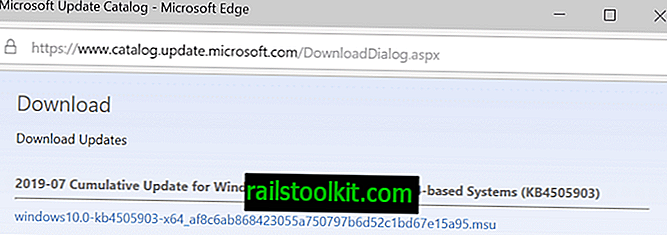
Pomocí prohlížeče je všechny stáhněte, např. Kliknutím pravým tlačítkem myši na soubory a výběrem možnosti Uložit jako. Aktualizace jsou obvykle poskytovány jako soubory MSU.
Zbývá pouze provést poklepáním na stažený soubor MSU a nainstalovat aktualizaci. Většina aktualizací vyžaduje restart.
Jedním z problémů, na který můžete narazit při ruční instalaci aktualizací, je to, že aktualizace mohou mít závislosti, které musíte nainstalovat před instalací aktualizace.
Informace můžete vyhledat kliknutím na jednu z položek uvedených na webu Microsoft Update Catalog; Tím se otevře další vyskakovací okno s podrobnými informacemi o opravě.
Zde najdete vypsané adresy URL podpory a podrobnosti o balíčku. Podrobnosti o balíčku zobrazují aktualizace, které jsou nahrazeny novou aktualizací, a aktualizace stažené aktualizace byly nahrazeny.
Závěrečná slova
Manuální stahování aktualizací a jejich instalace umožňuje správcům kontrolu nad procesem aktualizace na úkor trávení času výzkumem.
Nyní jste: Aktualizujete ručně nebo automaticky?













